Win10 19H1跳跃预览版18204怎么手动升级?
win10推送了首个19H1跳跃预览版18204版系统,想要尝试新系统,但是这个版本更新过程与以往更新有所不同,下面我们就来看看Windows 10 19H1跳跃预览版18204的更新图文教程。
升级还是分为两个阶段:一是准备阶段,二是更新文件阶段。
一、准备阶段:
1、初始化:
Windows 10 Insider Preview 18204.1001 (rs_prerelease)
状态:正在初始化...
不同的这次更新是显示了:
下一个 Windows 功能更新已就绪,其中包含可靠性、性能和安全性改进。
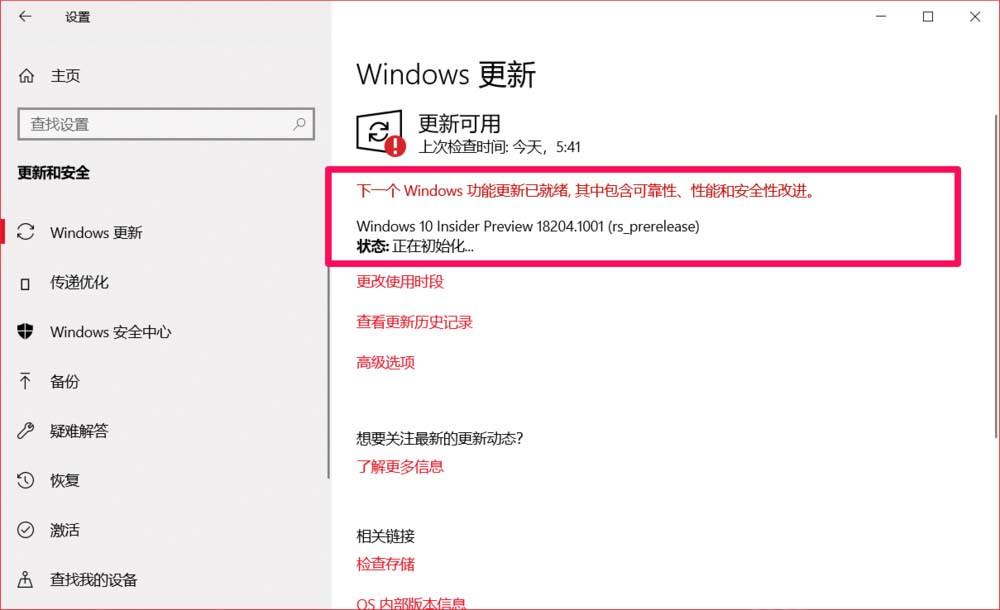
2、准备:
Windows 10 Insider Preview 18204.1001 (rs_prerelease)
状态:正在准备 0% ~ 100%
不同的是:
准备步骤中,包含了原来的准备下载和准备安装,两步合并成一步。

3、下载:
Windows 10 Insider Preview 18204.1001 (rs_prerelease)
状态:正在下载 0% ~ 100%

4、安装:
Windows 10 Insider Preview 18204.1001 (rs_prerelease)
状态:正在安装 0% ~ 100%

5、重启:
Windows 10 Insider Preview 18204.1001 (rs_prerelease)安装完成,正在等待重新启动电脑。
点击:立即重新启动

二、更新文件阶段。
1、我们点击立即重新启动以后,显示:正在配置 Windows 10更新 0% ~ 100%

2、配置 Windows 10更新到100%以后,电脑重启,进入Windows 10 Insider Preview 18204.1001 (rs_prerelease)系统文件的复制、安装功能和驱动程序及优化设置操作,0% ~ 100%。


3、优化设置完成以后,电脑再次重启,进入系统登录界面,我们输入登录密码进入,升级操作继续进行,首先显示:
嗨,别来无恙啊!
(原来也有)

4、接着出现:
我们已经发布了针对你电脑的一些更新。
(原来也有)

5、第三显示的是:
这可能需要几分钟
(原来也有)

6、再接着显示的是原来没有的内容:
These updates help potect you an online world(这些更新帮助你建立一个在线世界)
一切交给我们来处理
确保一切都已准备就绪
花费的时间可能会比预期的稍长,但我们将会尽快完成。
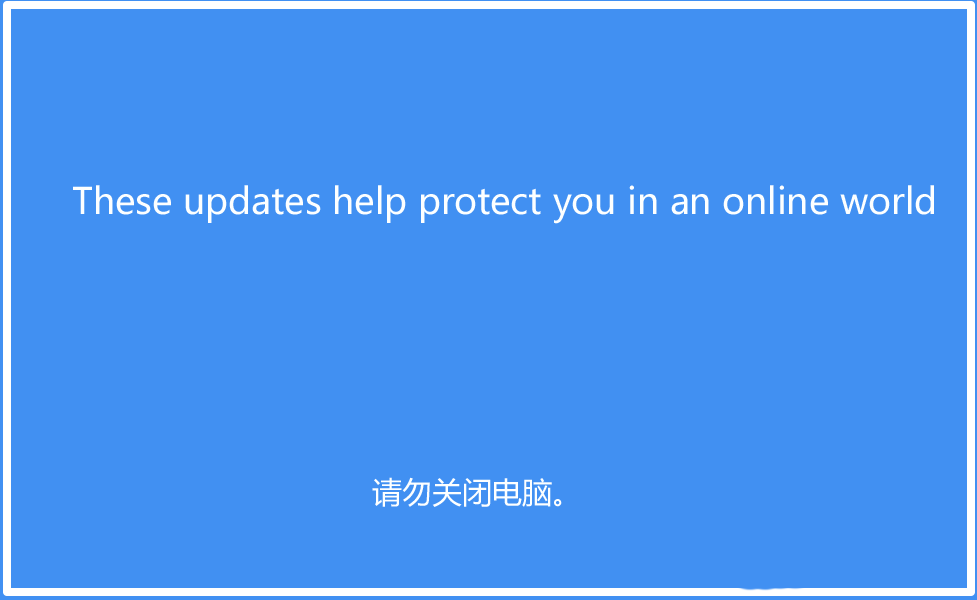


7、最后会在电脑的屏幕上显示:马上就好

8、然后进入系统桌面,我们在Windows设置-更新和安全窗口中可以看到:恭喜你,你刚刚安装了最新功能更新。
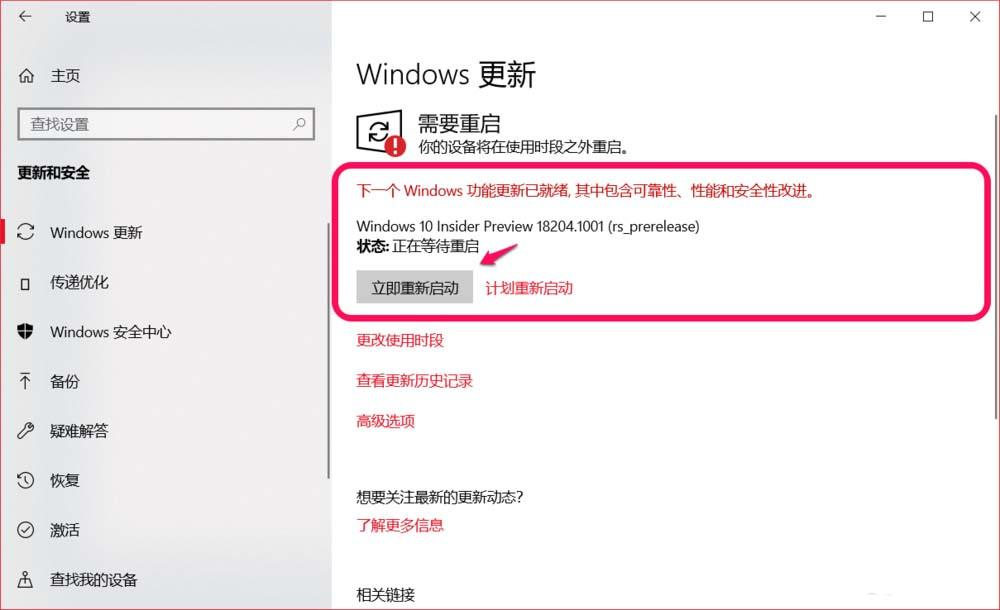
9、点击查看更新历史记录,我们可以看到:
Windows 10 Insider Preview 18204.1001 (rs_prerelease)
于 2018/7/26 星期四 成功安装

以上就是微软Win10 19H1跳跃预览版18204升级详细的图文教程,希望大家喜欢,请继续关注我们。
